カメラの設定を行う
目的に合わせてカメラの撮影モードを切り替えて写真/動画を撮ることができます。また、カメラのはたらきをお好みで設定することもできます。
ワイドカメラで撮影する
- カメラレンズに指紋等、汚れがついているとぼやけることがあります。カメラ撮影時には汚れがついていないか確かめたうえ、汚れている場合は、柔らかい布などでふき取ってから撮影してください。

 ホーム画面で
ホーム画面で (カメラ)
(カメラ)
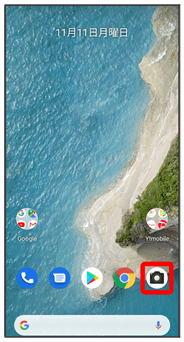
撮影画面が表示されます。
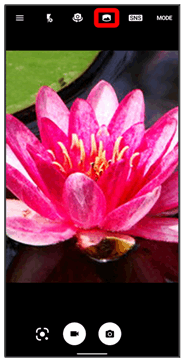
ワイドカメラに切り替わります。
 カメラを被写体に向ける
カメラを被写体に向ける


シャッター音が鳴り、写真が保存されます。


 と操作すると、動画の撮影が終了し、動画が保存されます。
と操作すると、動画の撮影が終了し、動画が保存されます。
撮影モードを切り替える
選択できる撮影モードは次のとおりです。
| 項目 | 説明 | |
|---|---|---|
| おまかせ | 最適な設定で撮影します。 | |
| マニュアル | コントラスト、ホワイトバランスなどお好みの設定を行うことで、こだわりの撮影ができます。 | |
| 背景ぼかし | ピントを合わせた被写体の背景をぼかすことにより、手軽に被写体を引き立たせた撮影ができます。 | |
| タイムラプス | タイムラプス撮影をすることができます。 | |
| Google Lens | Google Lens を利用すると、被写体を分析して結果を表示します。 |
 ホーム画面で
ホーム画面で (カメラ)
(カメラ)
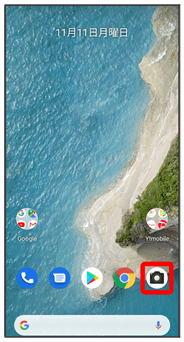
撮影画面が表示されます。

撮影モードの切替画面が表示されます。
 撮影モードの種類をタップ
撮影モードの種類をタップ

撮影モードが切り替わります。